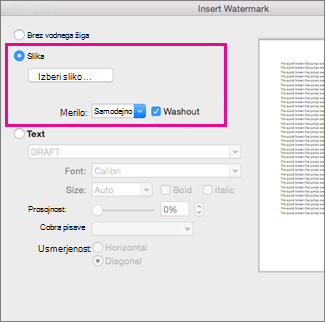Dodajanje slike za vodni žig je preprost način, da so strani dokumenta videti kot tiskovina. Z logotipom podjetja pokažite svojo blagovno znamko.
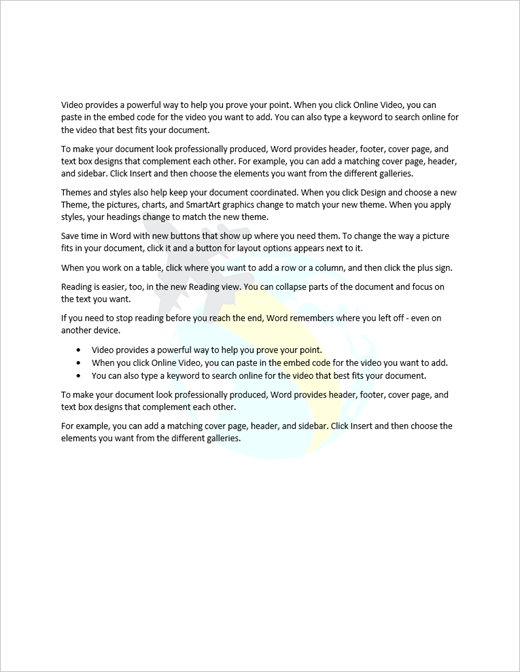
-
Na zavihku Načrt izberite Vodni žig.
-
Izberite Vodni žig po meri, nato pa izberite Slika za vodni žig.
-
Kliknite Izberite sliko.
-
Poiščite svojo sliko ali pa poiščite slike v storitvi Bing.
-
Izberite želeno sliko in nato Vstavi.
-
Na zavihku Načrt izberite Vodni žig.
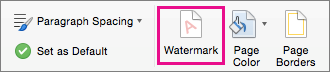
-
V polju Vstavljanje vodnega žiga izberite Slika > Izberite sliko in poiščite sliko, ki jo želite uporabiti.
-
Zraven možnosti Merilo se prepričajte, da je izbrana možnost Samodejno, izprano pa je potrjeno, nato pa izberite V redu.